W tym samouczku nauczysz się, jak zapisać animację tekstu w Adobe Premiere Pro CC jako Preset. Ta technika jest szczególnie przydatna, gdy chcesz często używać podobnych animacji w swoich projektach. Poznasz krok po kroku proces tworzenia własnej animacji i zabezpieczenia jej na przyszłe projekty.
Najważniejsze wnioski
Tworząc i eksportując szablon animacji, oszczędzasz czas i zwiększasz spójność w swoich projektach wideo. Adobe Premiere Pro CC umożliwia zapisywanie własnych grafik i animacji jako Presets i ponowne wykorzystywanie ich w innych projektach.
Instrukcja krok po kroku
Najpierw przypomnij sobie kroki z ostatniego filmu, w którym złożyliśmy nasze trzy elementy – dwa warstwy kształtu i tekst. Te elementy razem stanowią rodzaj własnych grafik podstawowych. Aby upewnić się, że animacja jest dostępna wszędzie, przejdziemy teraz do funkcji „Przeglądaj”.
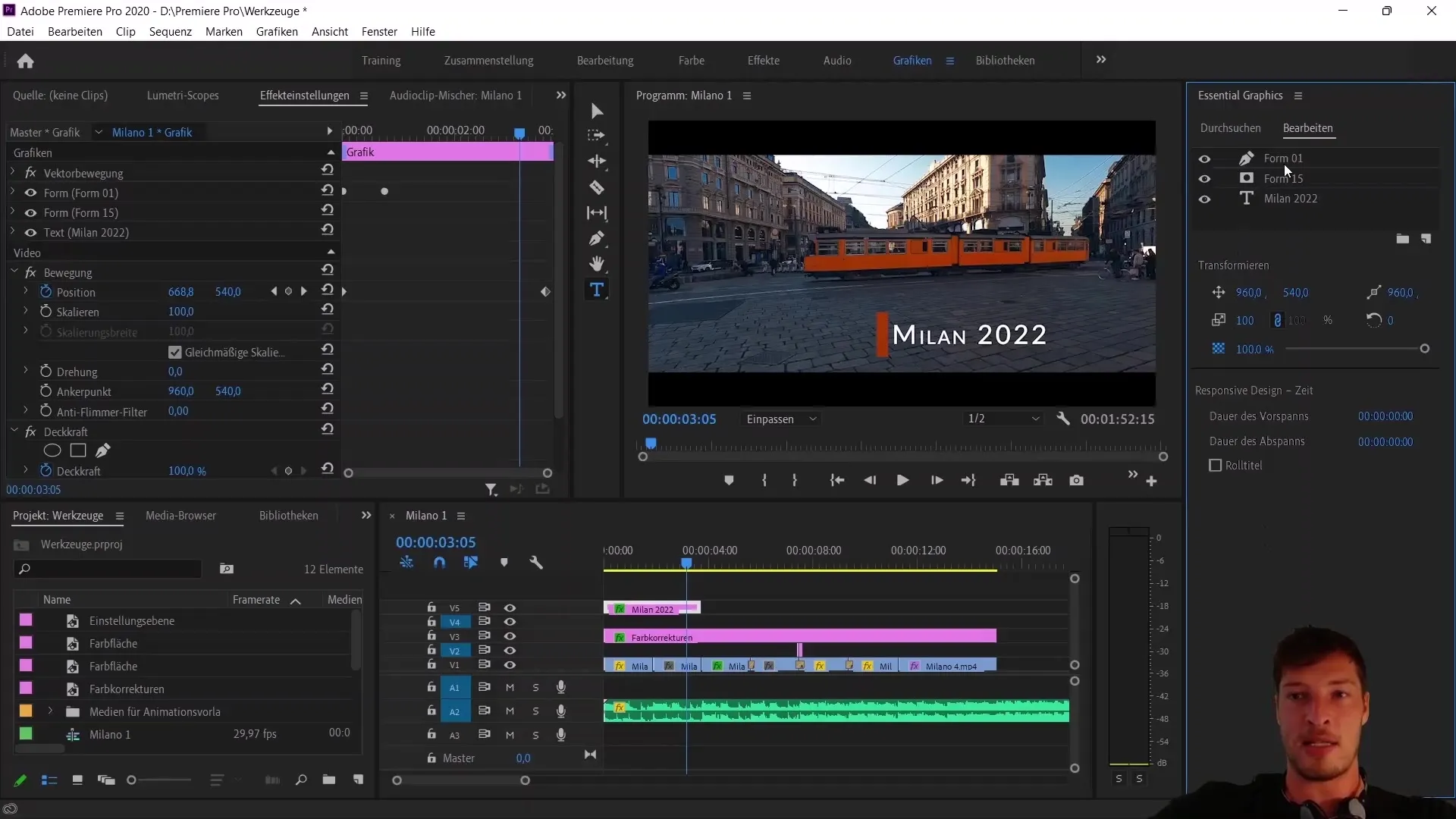
W zakładce „Przeglądaj” zobaczysz, że Adobe Premiere Pro CC oferuje już wiele gotowych elementów. Możesz skorzystać z tych cennych zasobów, aby dalej ulepszać swoje projekty. Wyszukaj „Tytuł”, aby znaleźć przykłady animacji tytułów, które można użyć w projektach.
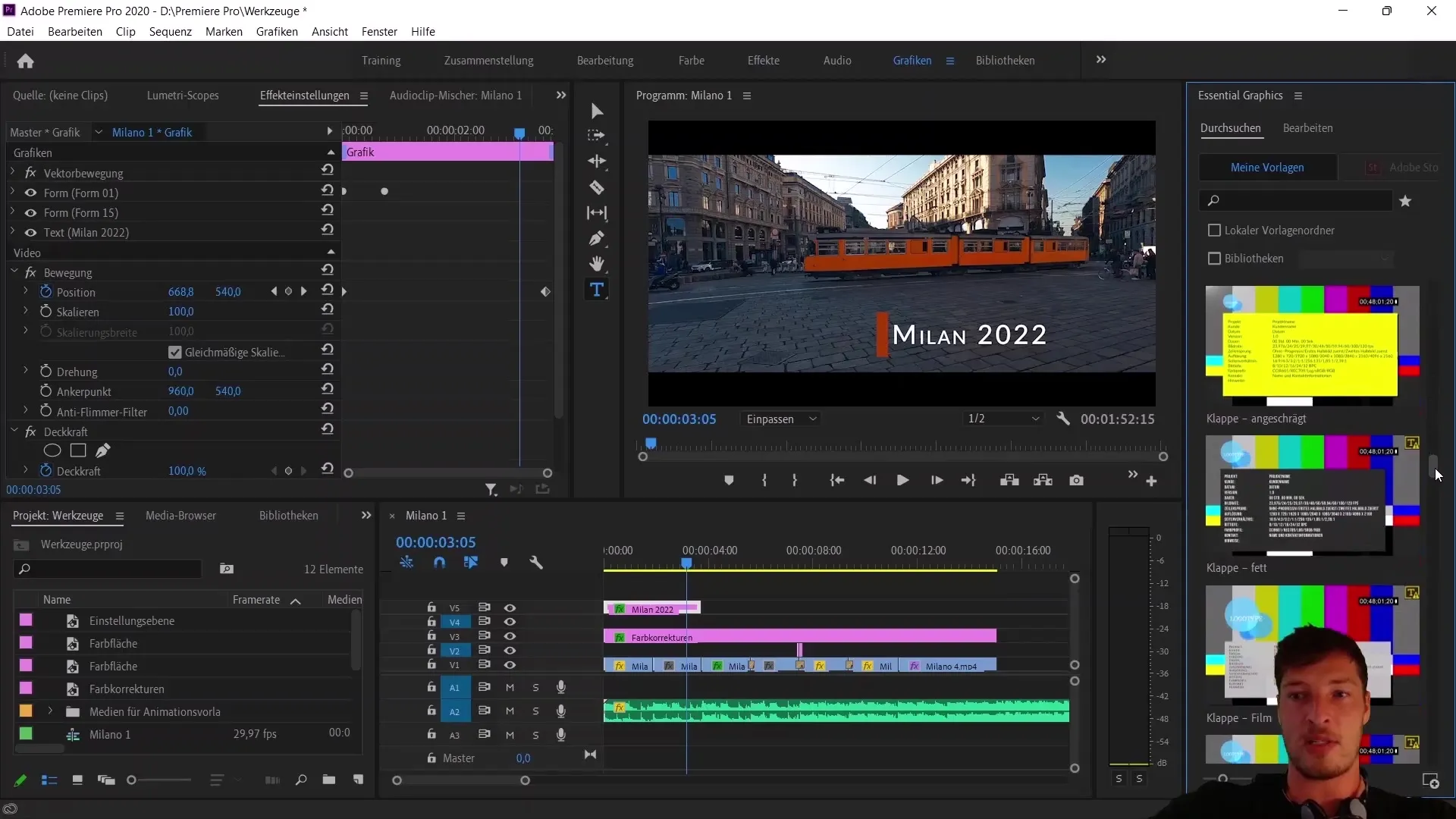
Jeśli szukasz nowoczesnego tytułu, po prostu przeciągnij go na swoją sekwencję. To działa bardzo łatwo za pomocą przeciągnij i upuść. Być może niektóre czcionki nie zostaną znalezione, ale nie ma to znaczenia. Sekwencja tytułu zostanie jednak zaimportowana i będzie zawierała animację wejściową oraz wyjściową.
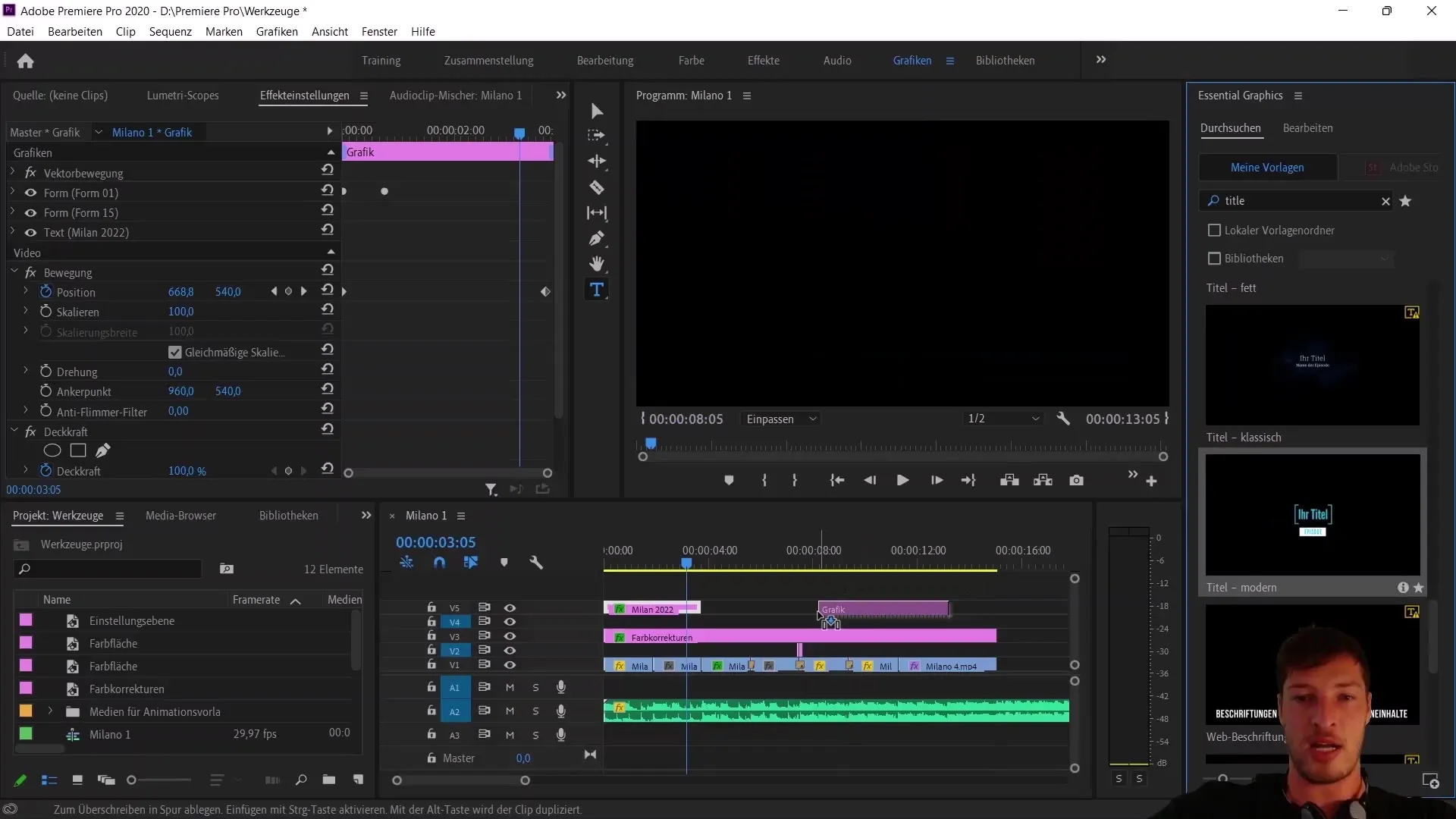
Masz możliwość dostosowania tytułu indywidualnie. Na przykład mogłbyś zmienić tekst na „Milano” i odpowiednio dostosować odcinek i rok. Podobnie możesz zmienić kolory tytułu. Dzięki tym dostosowaniom możesz stworzyć spersonalizowany wygląd dla swoich projektów.
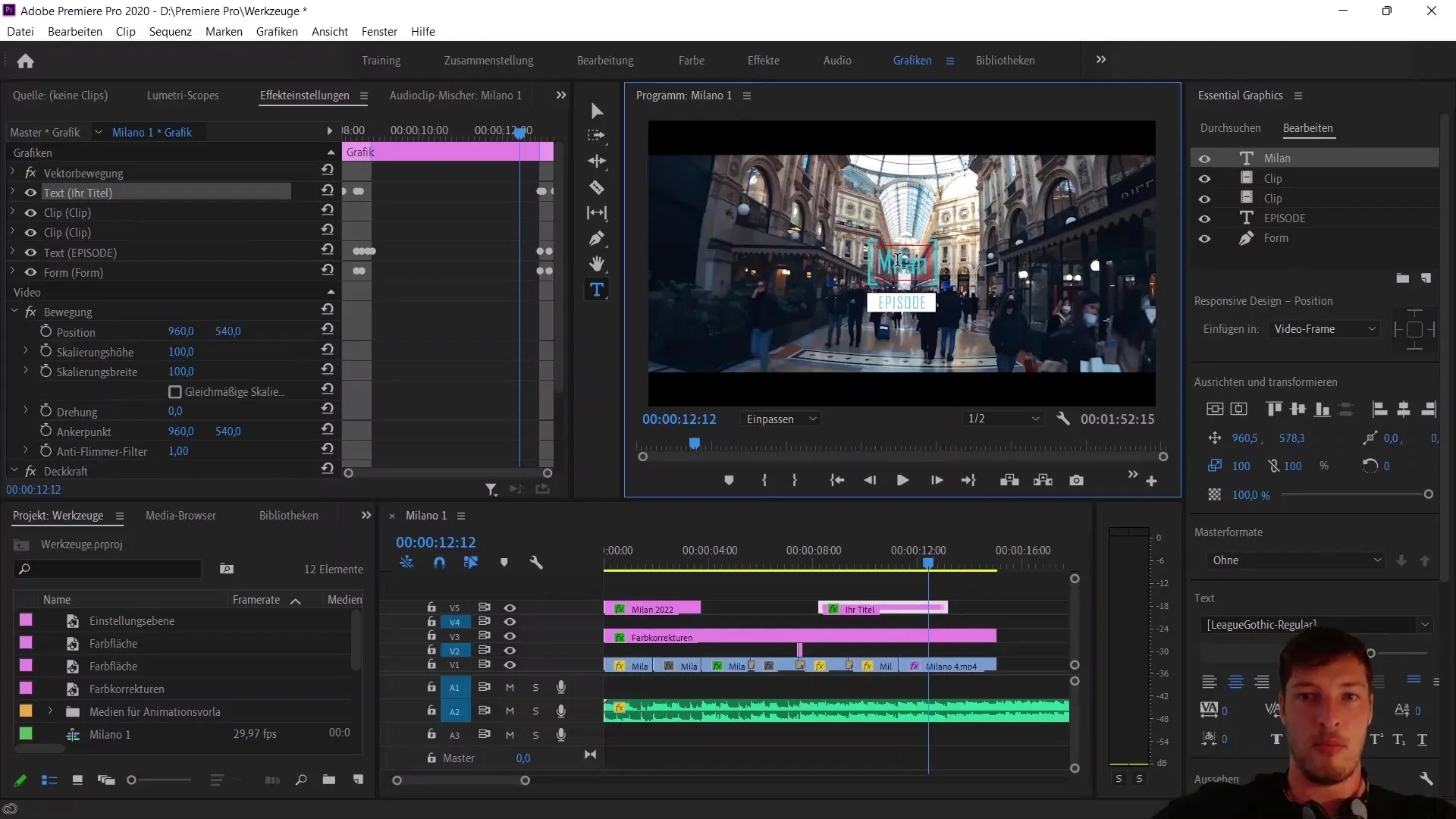
Aby zapisać animację, którą stworzyłeś, jako Preset, kliknij prawym przyciskiem myszy na sekwencji. Wybierz opcję „Eksportuj jako szablon animacji”. Ta funkcja pozwoli zapisać twoje dzieło do przyszłych zastosowań.
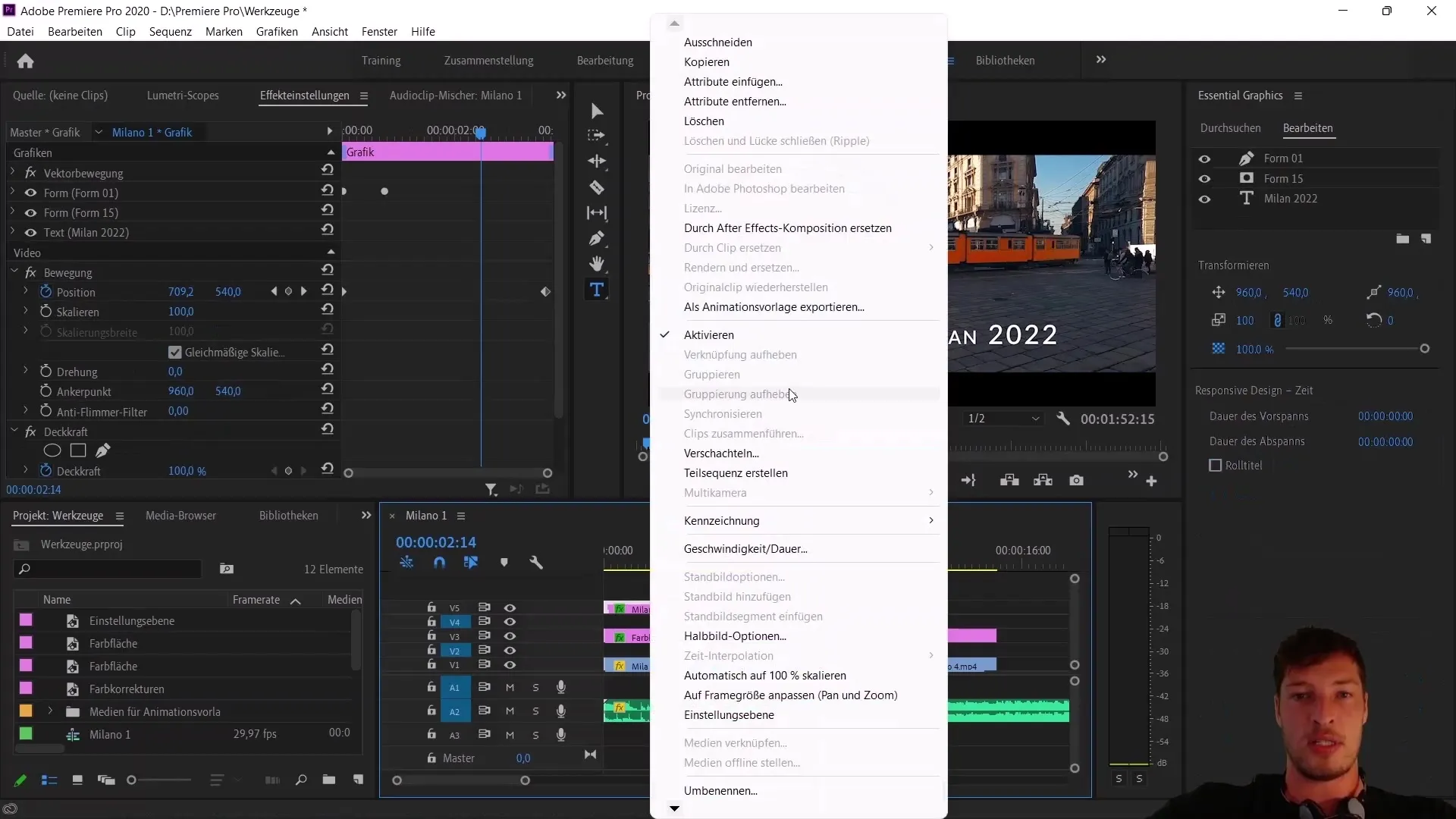
Po kliknięciu prawym przyciskiem myszy Premiere Pro poprosi o zapisanie projektu przed rozpoczęciem eksportu. Nadaj szablonowi animacji nazwę. W tym przypadku nazwij go „Efekt tytułu kursora”, aby jasno zidentyfikować zawartość szablonu.
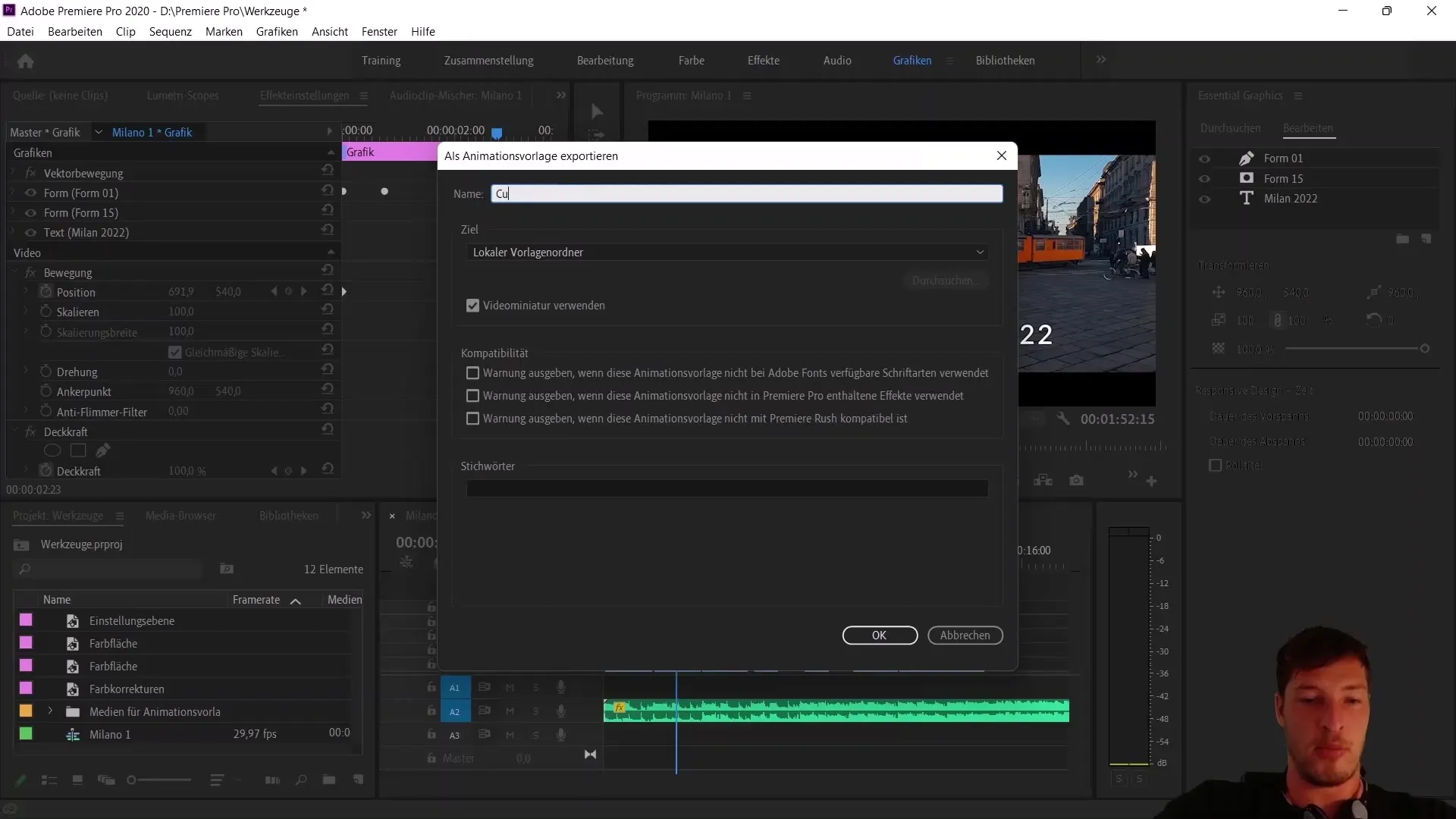
Pozostaw lokalny folder szablonów jako cel, co sprawia, że eksport jest szybki i prosty. Kliknij „OK” i poczekaj kilka sekund, aż Premiere Pro utworzy szablon. Ważne jest, aby zachować cierpliwość podczas zakończenia procesu.
Po zakończeniu eksportu możesz zobaczyć w zakładce „Przeglądaj”, że „Efekt tytułu kursora” jest teraz dostępny jako Preset. Oznacza to, że w przyszłości możesz go łatwo przenieść do innych projektów za pomocą przeciągnij i upuść.
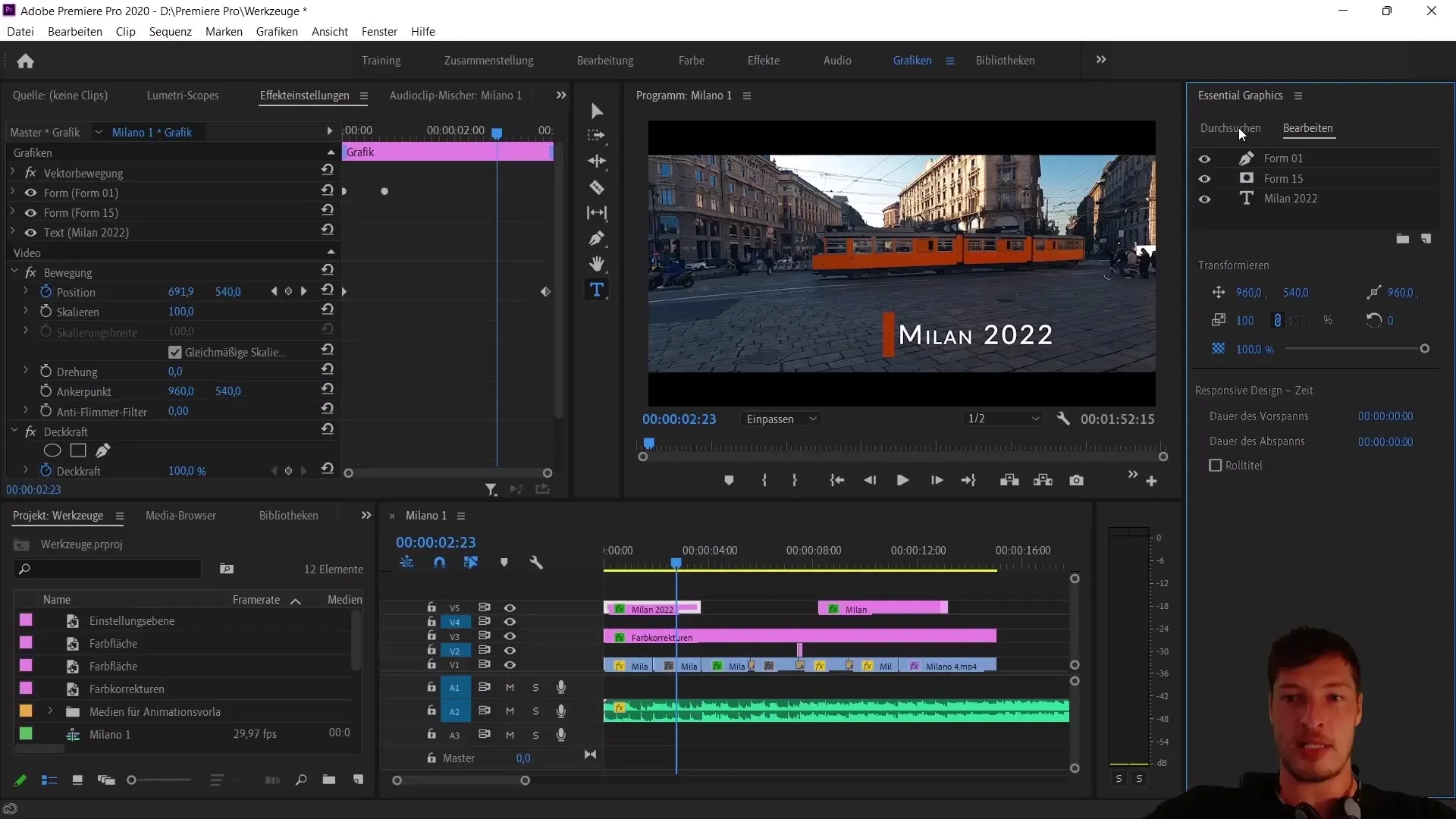
Możesz nadal dostosowywać szablon, zmieniając tekst lub kolory kształtów. To daje ci wolność personalizowania animacji zgodnie z własnymi potrzebami.
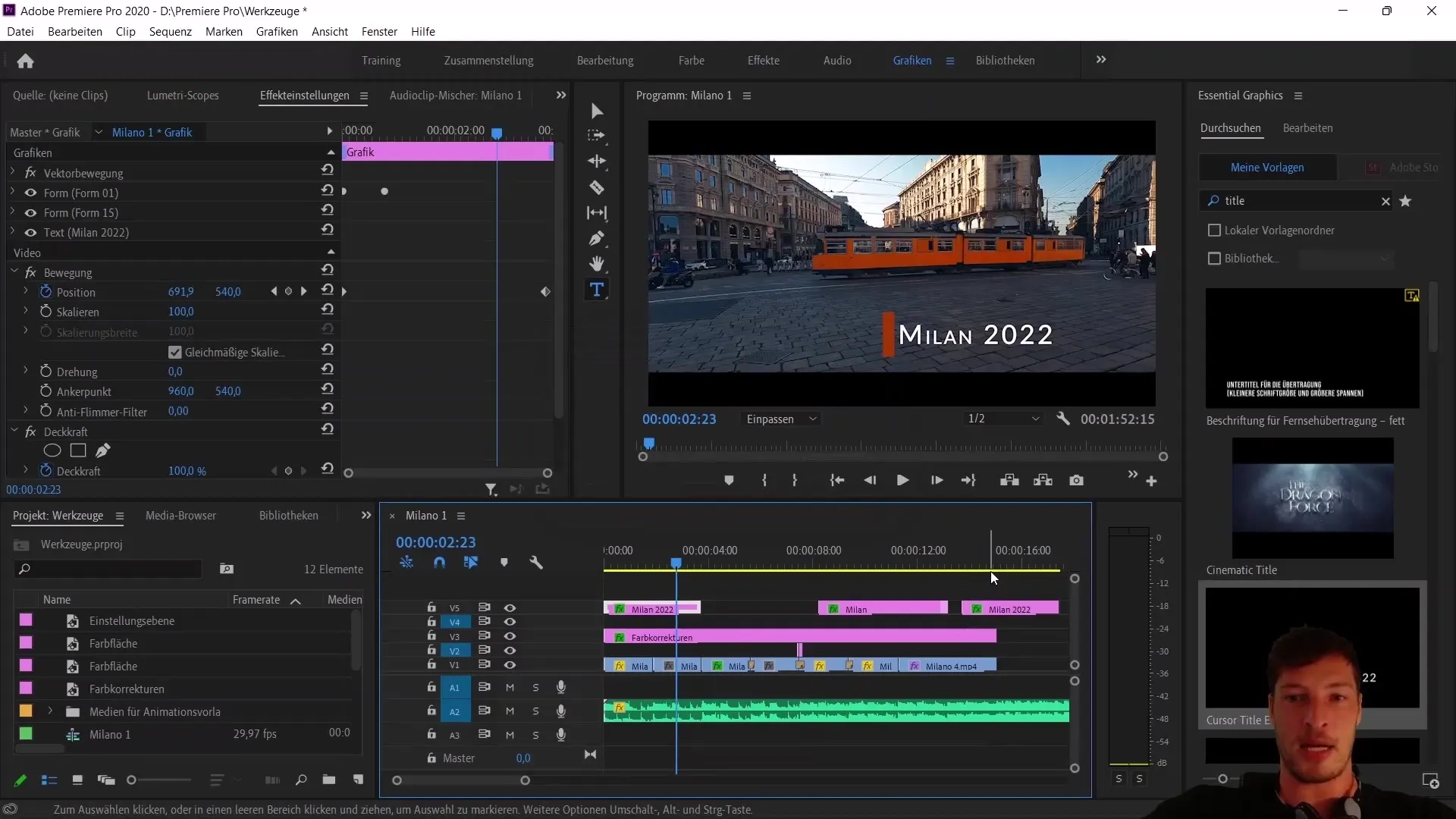
Podsumowując, Essential Graphics w Adobe Premiere Pro CC oferuje funkcjonalność podobną do Open Source. Każdy użytkownik może tworzyć, eksportować i udostępniać własne efekty i ustawienia.
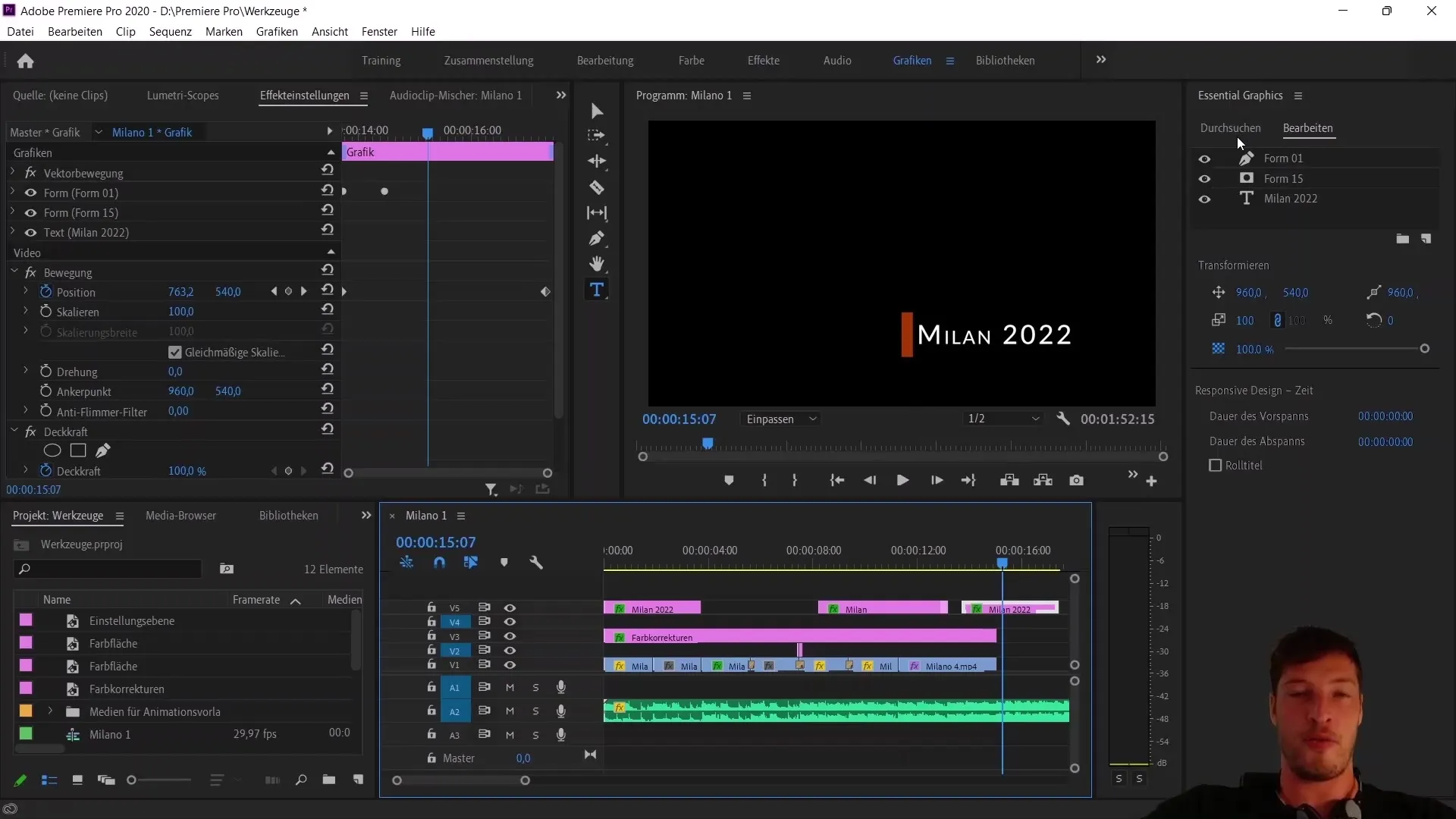
Podsumowanie
Podczas tego przewodnika nauczyłeś się, jak zapisać animację tekstu w Adobe Premiere Pro CC jako Preset. Dowiedziałeś się, jak tworzyć, dostosowywać i udostępniać swoją indywidualną animację do przyszłych projektów.
Najczęściej zadawane pytania
Jak mogę wyeksportować szablon animacji w programie Premiere Pro?Kliknij prawym przyciskiem myszy na sekwencję i wybierz opcję „Eksportuj jako szablon animacji”.
Czy mogę użyć wyeksportowanego szablonu w innych projektach?Tak, możesz w dowolnym momencie importować szablon do innych projektów za pomocą przeciągania i upuszczania.
Co się stanie, jeśli nie zostanie znaleziona czcionka?Nie ma to większego znaczenia, ponieważ animacja zostanie nadal zaimportowana.


